esXGray去除试卷灰色背景的方法
时间:2022-11-24 14:00:56作者:极光下载站人气:578
很多小伙伴都有对试卷进行拍摄,然后想要使用拍的图片查看试卷内容的需求,但一般情况下拍摄的试卷会有灰色的背景,影响正常观看,这个时候我们就可以使用esXGray软件来将试卷的灰色背景去除,让试卷内容更加的清晰。有的小伙伴可能不知道该怎么使用esXGray软件来去除试卷的灰色背景,其实很简单,我们只需要在该软件中打开一张试卷图片,然后使用工具中的处理工具,在处理工具的下拉列表中我们就可以看到去除背景选项了。有的小伙伴可能不清楚具体的操作方法,接下来小编就来和大家分享一下esXGray去除试卷灰色背景的方法。
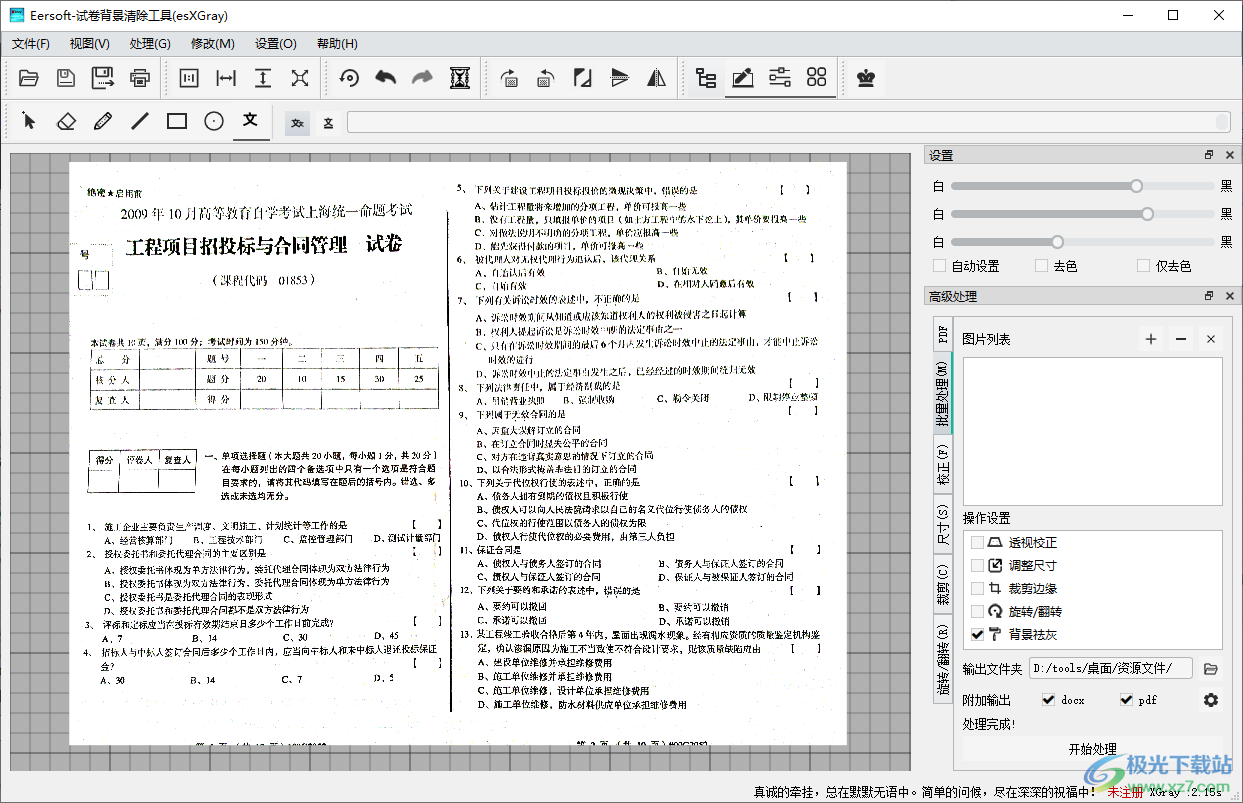
方法步骤
1、第一步,我们先打开esXGray软件,然后在软件页面中点击左上角的“文件”选项,再在下拉列表中点击选择“打开”选项
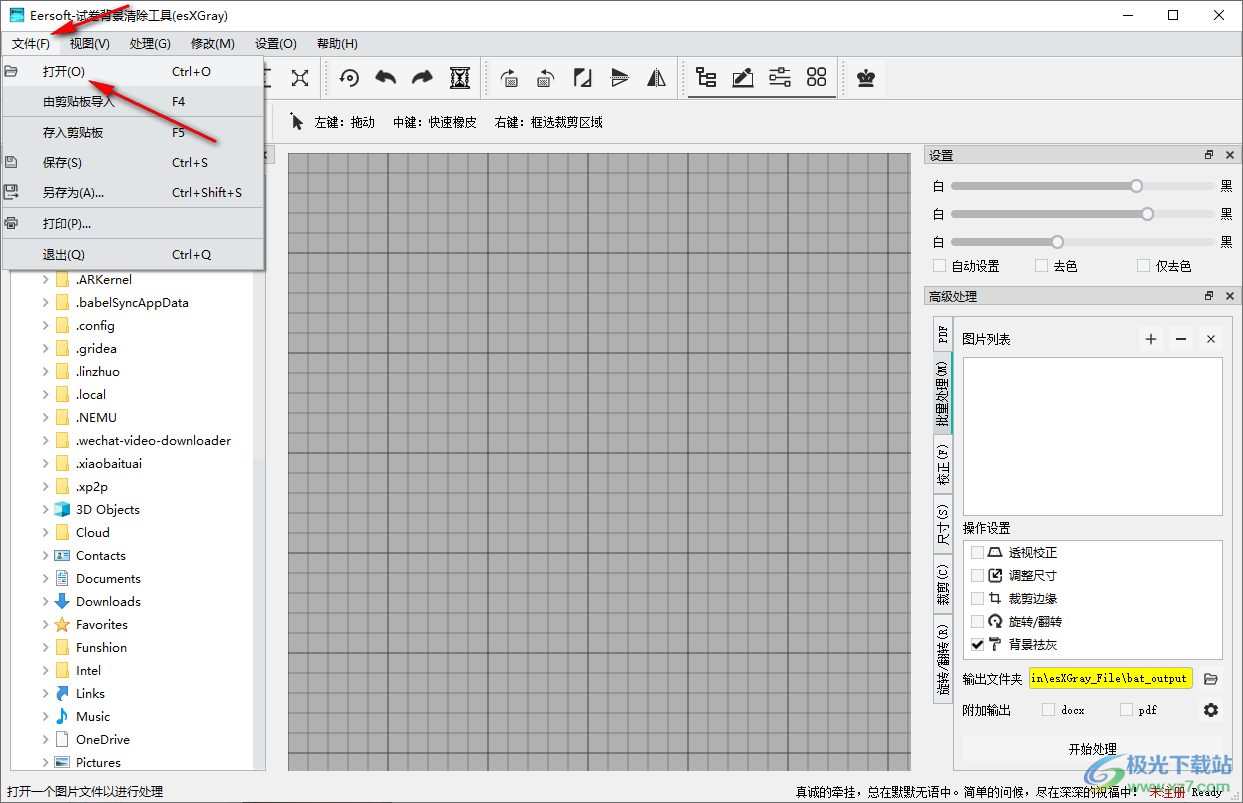
2、第二步,进入选择图像文件页面之后,我们在该页面中找到自己需要处理的试卷图片,然后点击“打开”选项
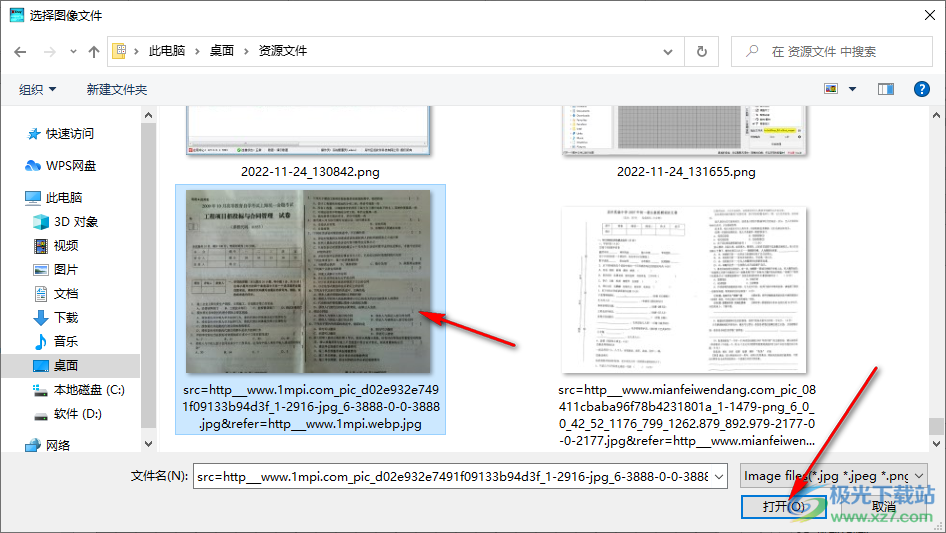
3、第三步,接着我们找到工具栏中的“处理”选项,点击之后我们在下拉列表中点击选择“去除背景”选项

4、第四步,点击“去除背景”选项之后,我们的试卷页面就会变为如图所示的效果,为了让试卷图片更加的清晰,我们可以在右侧的设置框内拖动滑块,更改黑白强度,虽然三个选项都是黑白设置,但是它们分别代表不同的含义,第一个是背景杂色,第二个是文字颜色,第三个是背景纸张颜色,根据自己的需求进行设置即可

5、第五步,在高级处理页面中,我们可以点击左侧的工具,例如“裁剪”选项,然后在页面中将“固定裁剪”选项进行选择,再在页面中右键框选需要保留的试卷部分,然后点击页面下方的“立即裁剪”选项

6、第六步,点击“批量处理”选项,在该页面中,我们可以看到有个输出文件夹选项,点击该选项右侧的文件夹图标,然后在文件夹页面中选择输出的文件夹,然后点击“选择文件夹”选项
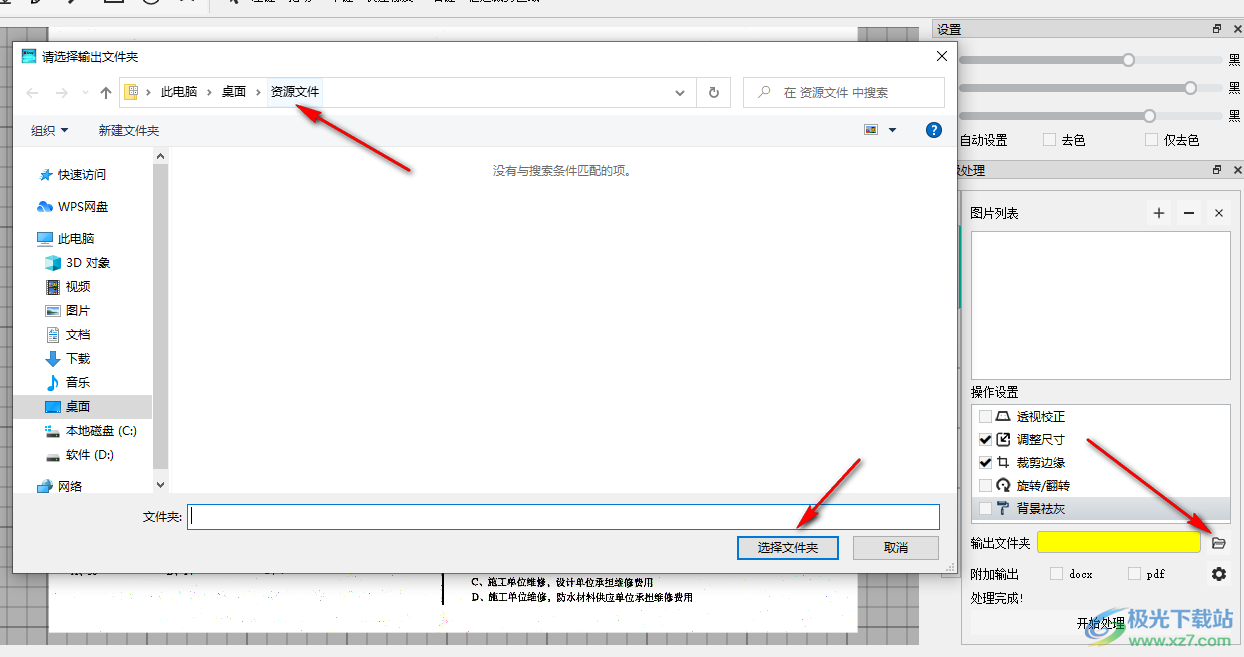
7、第七步,接着在附加输出处选择一个自己需要的文件输出格式,然后点击“开始处理”选项,接着就能在软件页面中看到“所有操作已完成”提示了
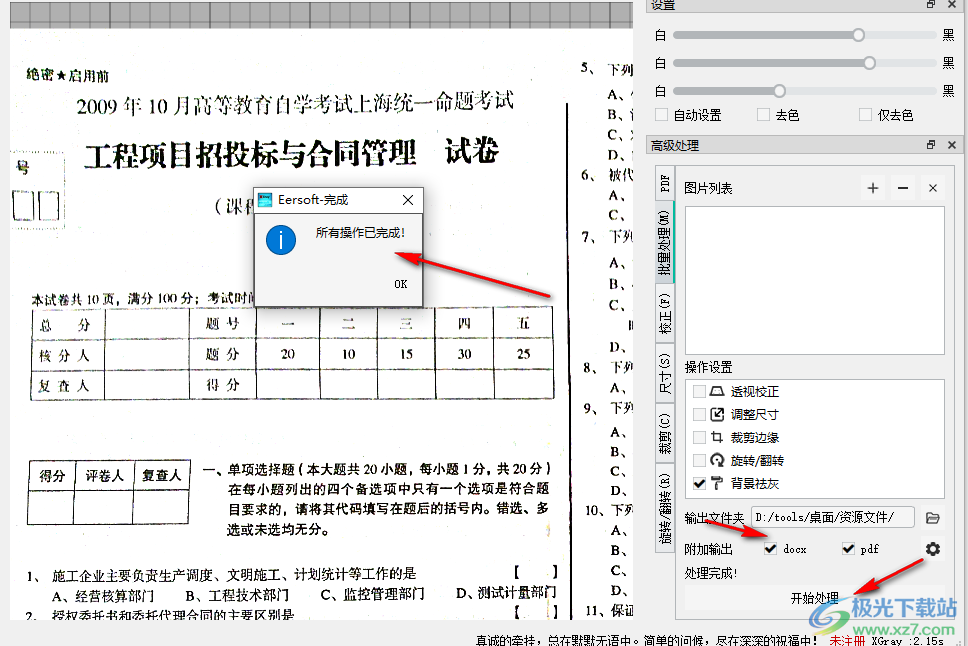
8、第八步,设置完成之后我们点击页面左上角的“文件”选项,然后在下拉列表中点击选择“保存”选项即可
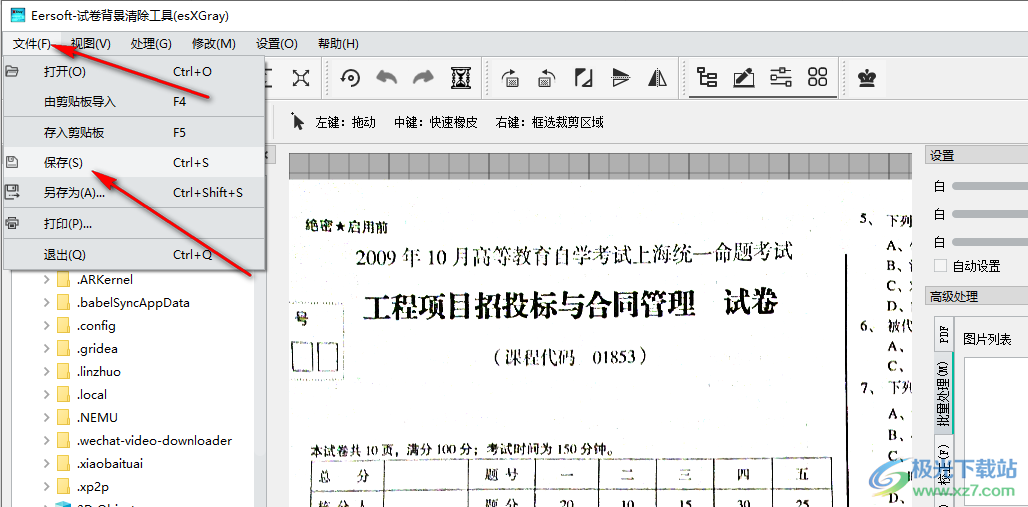
9、第九步,这里需要注意的是,想要保存文件需要先扫码购买软件,完成注册才能正常保存文件
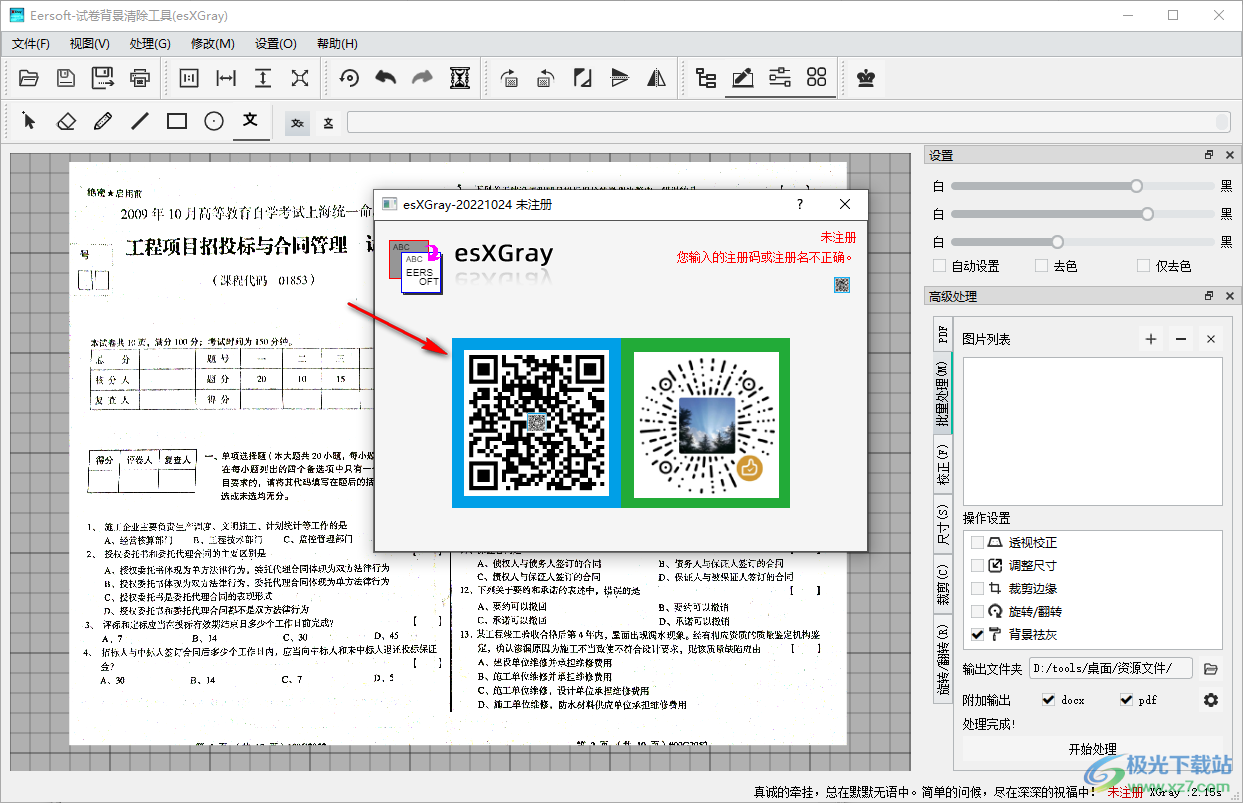
以上就是小编整理总结出的关于esXGray去除试卷灰色背景的方法,我们打开esXGray软件,然后将试卷图片打开,打开之后在处理工具的下拉列表中找到“去除背景”选项,使用该选项就能将试卷的灰色背景去除了,感兴趣的小伙伴快去试试吧。
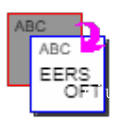
大小:131 MB版本:v20221025 绿色版环境:WinXP, Win7, Win8, Win10, WinAll
- 进入下载
相关推荐
相关下载
热门阅览
- 1百度网盘分享密码暴力破解方法,怎么破解百度网盘加密链接
- 2keyshot6破解安装步骤-keyshot6破解安装教程
- 3apktool手机版使用教程-apktool使用方法
- 4mac版steam怎么设置中文 steam mac版设置中文教程
- 5抖音推荐怎么设置页面?抖音推荐界面重新设置教程
- 6电脑怎么开启VT 如何开启VT的详细教程!
- 7掌上英雄联盟怎么注销账号?掌上英雄联盟怎么退出登录
- 8rar文件怎么打开?如何打开rar格式文件
- 9掌上wegame怎么查别人战绩?掌上wegame怎么看别人英雄联盟战绩
- 10qq邮箱格式怎么写?qq邮箱格式是什么样的以及注册英文邮箱的方法
- 11怎么安装会声会影x7?会声会影x7安装教程
- 12Word文档中轻松实现两行对齐?word文档两行文字怎么对齐?
网友评论